excel能翻译英语吗
1460
2022-11-20

批量调整Excel单元格大小的方法步骤详解
Excel是Office办公软件的核心组见之一,EXCEL具备强大的数据分析工具和数据处理功能;在Excel中,默认的单元格就是那么大,如果要进行调整,一个一个的去搞,显然太费时费力了,有没有简单的方法呢?当然有了,下面小编来告诉你批量调整Excel单元格大小的方法吧。
批量调整Excel单元格大小的方法
①启动Excel2003,单击表格左上角的那个单元格,可以快速选中整个表格。
批量调整Excel单元格大小的方法图1
②通过拉动列单元格的竖线,可以方便的调整距离,有明显的数字显示。
批量调整Excel单元格大小的方法图2
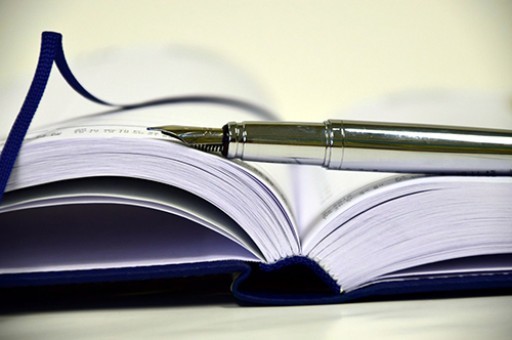
③同样的,移动行单元格的竖线也能调整单元格的高度。
批量调整Excel单元格大小的方法图3
④经过我的一番调整,大家可以看看下面的效果。
批量调整Excel单元格大小的方法图4
>>>下一页更多精彩“Excel中表格快速统一设置行列宽度的操作步骤” 共2页: 上一页 12下一页
版权声明:本文内容由网络用户投稿,版权归原作者所有,本站不拥有其著作权,亦不承担相应法律责任。如果您发现本站中有涉嫌抄袭或描述失实的内容,请联系我们jiasou666@gmail.com 处理,核实后本网站将在24小时内删除侵权内容。